آموزش اتصال AirPods به ویندوز 11 در کامپیوتر

درسته AirPods اپل طوری طراحی شده است که بتوانید با دیگر محصولات اپل نیز کار کند، در این مطلب شما با نحوه اتصال ایرپاد به ویندوز 11 خود نیز آشنا می شوید. تنها چیزی که شما نیاز دارید یک دانگل بلوتوث می باشد که ارتباط بین کامپیوتر شما و ایرپاد را برقرار کند.
اگر از لپ تاپ استفاده می کنید معمولا لپ تاپ ها دارای بلوتوث می باشند و اگر از یک کامپیوتر PC در حال استفاده هستید دانگل بلوتوث خود را به کامپیوتر متصل نموده و آن را روشن و فعال نمایید.
در ابتدا بر روی آیکون System Tray خود کلیک کرده و سپس با مشاهده آیکون مربوط به بلوتوث بر روی آن کلیک کنید.
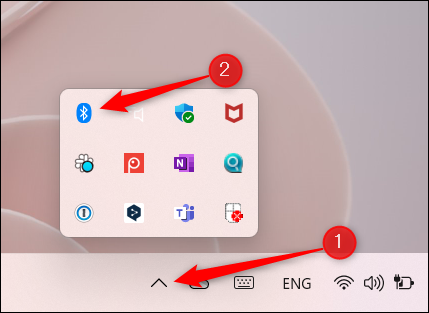
در پنجره باز شده وارد تنظیمات مربوط به بلوتوث خود شوید.
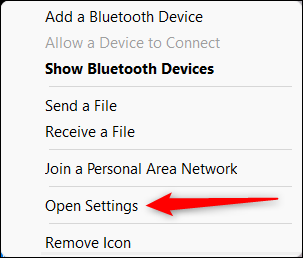
اگر وضعیت بلوتوث شما در حالت غیرفعال هست آن را فعال کنید.
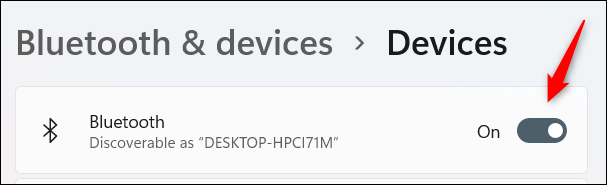
برای برقراری ارتباط با ایرپاد مجددا وارد تنظیمات مربوط به Bluetooth شوید و بر روی گزینه Add Device کلیک کنید.
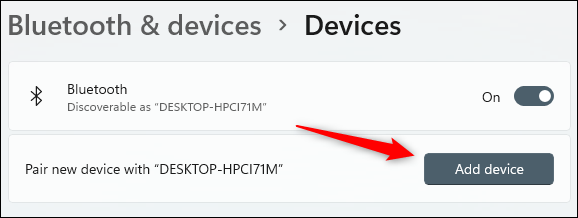
در قسمت Add a Device بر روی بلوتوث کلیک کنید.
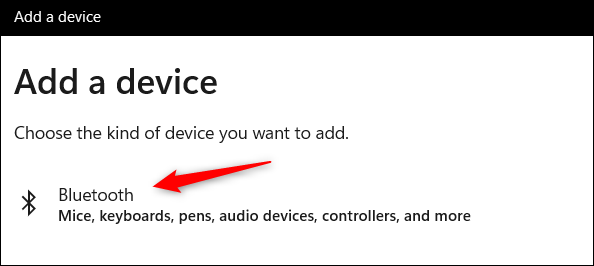
سیستم عامل ویندوز شروع به جستجوی دستگاه مورد نظر برای برقراری ارتباط می کند. شما باید ایرپاد خود را در وضعیت Pairing قرار دهید. بدین منظور بر روی کیس ایرپاد خود دکمه Pairing را فشار دهید. زمانیکه چراغ جلوی کیس ایرپاد شما شروع به چشمک زدن نمود دکمه را رها کنید.

پس از گذشت چند ثانیه ویندوز دستگاه شما را پیدا خواهد کرد، بر روی آن کلیک کرده و منتظر بمانید تا ارتباط کاملا برقرار شود.
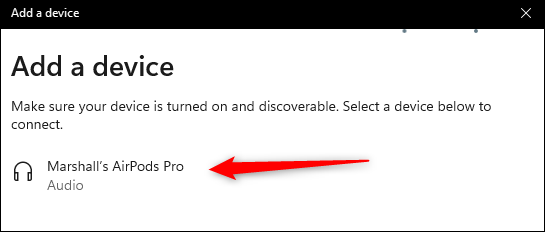
شما می توانید AirPods خود را به هر دستگاهی که از بلوتوث پشتیبانی می کند متصل نمایید. حتی تلویزیون های هوشمند که دارای بلوتوث می باشند.

دیدگاهتان را بنویسید
برای نوشتن دیدگاه باید وارد بشوید.